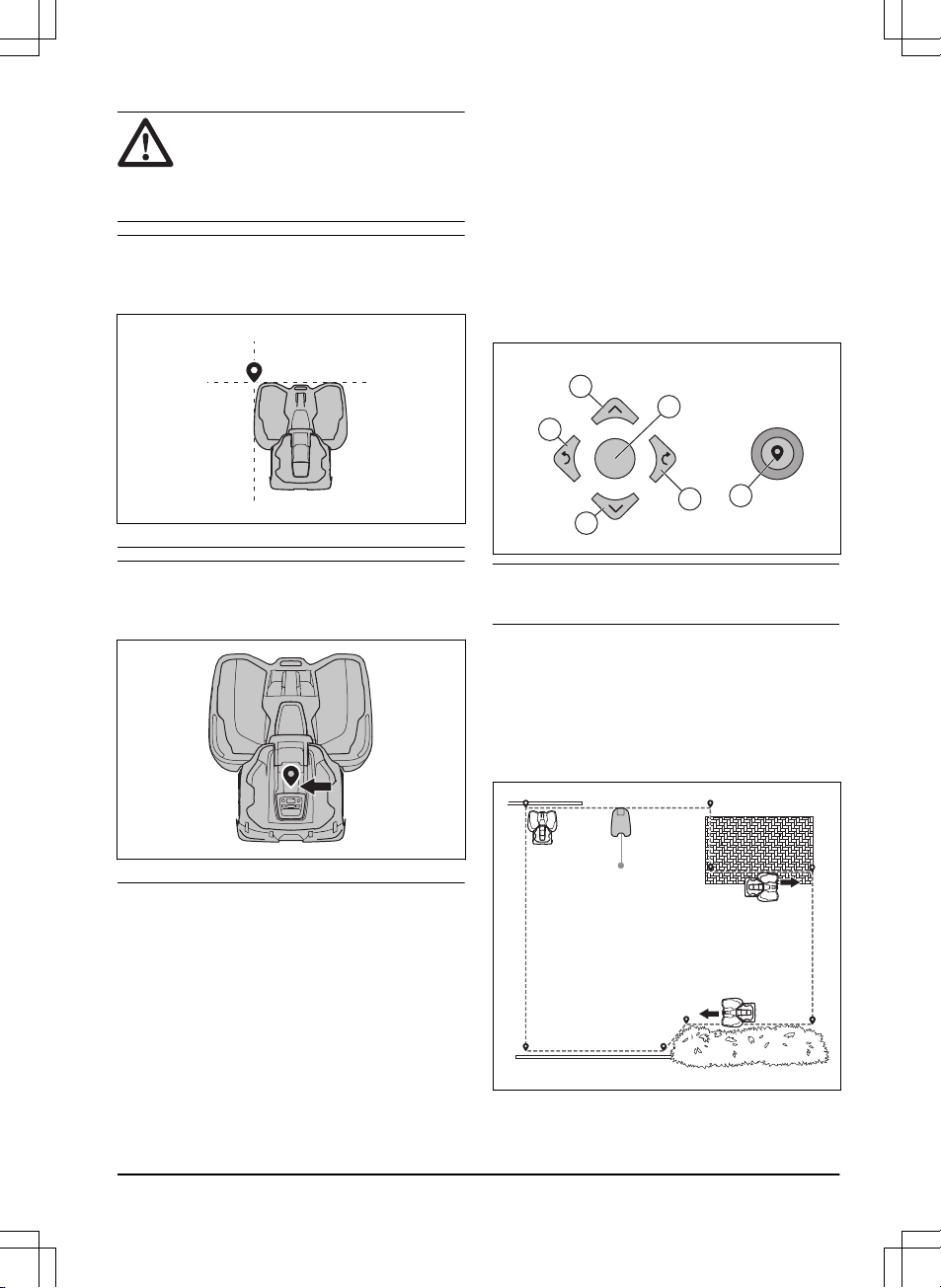ACHTUNG: Heben Sie das Gerät nicht
an und bewegen Sie es nicht zwischen den
Wegpunkten, während Sie Kartenobjekte
installieren. Verwenden Sie appDrive für
eine korrekte Installation.
Hinweis: Die Position des Wegpunkts beim
Installieren eines Arbeitsbereichs oder eines verbotenen
Bereichs befindet sich in der vorderen linken Ecke des
Geräts.
Hinweis: Die Position des Wegpunkts beim
Installieren eines Transportwegs oder eines Pfads zu
einem Wartungspunkt befindet sich in der Mitte des
Geräts zwischen den Antriebsrädern.
• Stellen Sie sicher, dass Sie sich in der Nähe des
Geräts befinden und mit der App mit Bluetooth®
mit dem Gerät verbunden sind.
•Stellen Sie sicher, dass der Status in der appDrive
EPOS Bestätigt
lautet.
• Stellen Sie sicher, dass die Funksignalstärke der
Referenzstation gut ist. Das Symbol für die Stärke
des Funksignals muss vollständig ausgefüllt sein.
• Wählen Sie das Objekt aus, das Sie installieren
möchten, und verwenden Sie die Schaltflächen
in der appDrive-Installation, um das Gerät zu
bedienen.
• Verwenden Sie die Taste Aufwärts(A), um das
Gerät vorwärts zu bewegen.
•Verwenden Sie die Taste Abwärts(B), um das
Gerät rückwärts zu bewegen.
• Verwenden Sie die linke Pfeiltaste(C), um das
Gerät nach links zu drehen.
• Verwenden Sie die rechte Pfeiltaste(D), um das
Gerät nach rechts zu drehen.
• Verwenden Sie die mittlere Taste(E) als Joystick,
um das Gerät in eine beliebige Richtung zu
bewegen und zu drehen.
• Verwenden Sie die Taste Wegpunkt(F), um einen
Wegpunkt auf der Karte hinzuzufügen.
Hinweis: Gehen Sie 2-3m/6.5-9.8ft. hinter dem
Gerät, wenn Sie das Gerät mit appDrive betreiben.
So erstellen Sie einen Arbeitsbereich
Es sind mindestens drei Wegpunkte erforderlich, um
einen Arbeitsbereich zu erstellen.
•Betreiben Sie das Gerät im Uhrzeigersinn an der
Grenze des Arbeitsbereichs.
• Fügen Sie Wegpunkte auf der Karte hinzu. Fügen
Sie die Wegpunkte mit einer minimalen Entfernung
von 3cm/1Zoll zu Hindernissen hinzu.
• Fügen Sie einen Wegpunkt hinzu, damit das
Gerät das Gras am Rand zwischen Rasen und
1691 - 006 - 09.01.2023 Installation - 23